

作者: Gina Barrow, 最新更新: 2019年11月30日
保持井井有条的最佳方法之一是使用Notes。 通过记下重要细节,我们可以得到提醒,并跟踪生活中的重要事件或数据。 具有Notes功能是用户真正欣赏的Mac最佳功能之一。
在我们的日常生活中拥有笔记是一项宝贵的资产。 但是,有时由于技术原因我们会意外删除或丢失Notes数据。 所以我们想知道 如何在Mac上恢复已删除的笔记如果您有Notes来备份和参考重要细节,.life可能太容易了。 这是一个特别有用的应用程序,因为它易于访问和使用。
如果您迷路了,不知道如何使用Mac的Notes来指导您完成操作。 以下是一些最佳实践方法,可用来确保始终获得相应的指导,并且可以恢复Mac上已删除的笔记。
方法1-如何使用数据恢复在Mac上恢复已删除的笔记方法2-使用最近删除的文件夹在Mac上恢复已删除的笔记方法3-使用iCloud恢复已删除的笔记方法4-使用Time Machine备份恢复已删除的笔记
您可以依靠来恢复Mac上已删除文件的最佳盟友之一是使用 FoneDog数据恢复。 无论数据源如何,FoneDog数据恢复都是可用的,并且兼容用于许多数据。 使它与众不同的是它在数据恢复方面的高成功率。 使用安全,方便。 无需担心丢失Mac中最重要的笔记,使用FoneDog数据恢复,您将立即恢复。 这是如何做:
查找软件FoneDog Data Recovery并下载。 下载后,安装软件并在计算机上启动它。
不管您如何删除文件,都可以使用FoneDog数据恢复,它可以立即恢复数据而无需进行任何更改。 检查列表,查找需要恢复的文件的来源和类型,然后选择它。 开始扫描已删除的文件。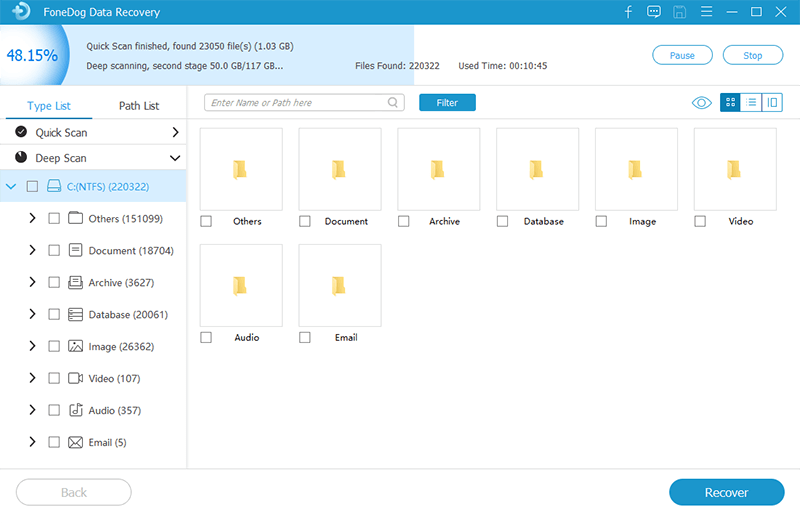
删除文件扫描后,将显示一个列表。 查看已删除文件的列表,然后进行恢复。 单击“恢复”开始恢复过程。 等待过程结束。
如果您想在Mac上最好地恢复已删除的笔记,FoneDog Data Recovery是您的最终选择! 它简单,容易且安全。 并非所有软件都能正常运行。 使用FoneDog数据恢复,您可以免费试用并获得30天的退款保证。 您可以亲自体验和体验FoneDog数据恢复所带来的变化。 立即尝试并亲自发现它!
恢复已删除笔记的关键方法是感知。 如果您可以轻松地发现自己意外删除了重要笔记,则可以快速恢复它。 使用Mac,可以使用“最近删除的文件夹”简单地恢复所有已删除的笔记。 只需按照以下步骤操作:
步骤01:使用Mac,启动Notes应用程序,然后在“最近删除”上打勾。
步骤02:您可以在此文件夹中找到所有已删除的注释。 通过拖放,您可以轻松恢复已删除的笔记。 只需将已删除的笔记从“最近删除的笔记”文件夹中拖放到边栏上的任何文件夹即可。
使用“最近删除”文件夹,恢复已删除的笔记非常容易。 如果您不经意删除了笔记,那就足够回退了。 这是一种简单的方法,您可以练习恢复不久前删除的笔记。 请注意,尽管此程序最多只能在删除后3天之内保存笔记。 在那之后,他们就好了。
云可以创造的奇迹! ICloud是Apple用户喜欢的功能。 通过使用iCloud,您可以在所有Apple设备上同步数据。 由于升级或其他技术问题,笔记可能开始消失并被删除。 发生这种情况时,请执行以下操作:
步骤01:通过转至系统偏好设置> iCloud并取消选中Notes旁边的框来禁用对Internet的访问。 这样做将停止与iCloud的同步,这可能会删除您想要恢复的笔记。
步骤02:使用您的Apple ID和密码并登录iCloud.com。
步骤03:选择要恢复的便笺并将其保存在计算机上的文件夹中。
ICloud是技术的伟大礼物。 在这种情况下,它是非常可靠和可靠的。 关于这些功能的问题是,您必须始终确保打开该选项,以确保进行数据同步。 恢复所需的笔记后,请记住再次启用iCloud的同步功能。 否则,下次将不会有已删除笔记的副本。
如果要通过Time Machine Backup恢复已删除的笔记,则定期备份至关重要。 此功能是作为Apple OS X操作系统的备份软件应用程序而制成的。 您可以通过以下步骤执行恢复:
步骤01:选择Finder>系统参考> Time Machine。
步骤02:在菜单栏中,单击“显示时间机器”旁边的框,然后从“时间机器”菜单中勾选“输入时间机器”。
步骤03:删除之前,找到具有先前版本的Notes存储文件夹。 您可以通过检查屏幕边缘上可用的时间轴来决定。
步骤04:一旦找到所需的已删除笔记,请单击“还原”,并且该笔记应在再次启动Notes应用程序后重新出现。
如果您的文件没有备份,Time Machine就没有用了。 另外,Time Machine仅适用于还原在删除之前发生的已删除笔记(前提是您执行常规备份。)
由于错误或技术问题,在Mac上删除笔记可能是偶然的。 无论是什么原因,该注释都会被删除。 如果您遇到这种情况,请不要惊慌。 FoneDog数据恢复是轻松,安全,快速地恢复已删除笔记的最佳选择!
发表评论
评论
热门文章
/
有趣乏味
/
简单困难
谢谢! 这是您的选择:
Excellent
评分: 4.7 / 5 (基于 64 评级)